Как да премахнете зачертаването в Excel 2010
Последна актуализация: 16 декември 2016 г.
Яркият ефект в Microsoft Excel 2010 е полезен, когато искате да посочите, че информацията в клетка трябва да се игнорира, но все пак не искате да я изтриете. Но ефектът на очертаване може да бъде разсейващ, особено когато се използва много и ефектът остава приложен към информацията, ако я копирате и поставите в друга електронна таблица или документ.
Ако откриете зачертания ефект като проблем, тогава вероятно търсите начин да го премахнете. Ефектът обаче не е включен в лентата, така че трябва да използвате клавишна комбинация или второстепенно меню, за да го приложите или премахнете. Нашият урок по-долу ще ви покаже къде да намерите опцията за зачеркване, за да можете да я премахнете от избраните от вас клетки.
Да се отървем от ефекта на стрикт в текста на Excel 2010
Стъпките в тази статия ще предполагат, че имате електронна таблица, която съдържа текст с очертан ефект и че искате да премахнете този ефект. Ако вместо това искате да добавите подчертан ефект към някои от клетките в електронната ви таблица, тази статия ще ви покаже как.
Стъпка 1: Отворете електронната си таблица в Microsoft Excel 2010.
Стъпка 2: Изберете клетката или клетките, съдържащи очертания текст, който искате да премахнете.

Стъпка 3: Щракнете върху раздела Начало в горната част на прозореца, след което щракнете върху бутона Форматиране на клетки: Шрифт в долния десен ъгъл на секцията Шрифт в лентата на Office.
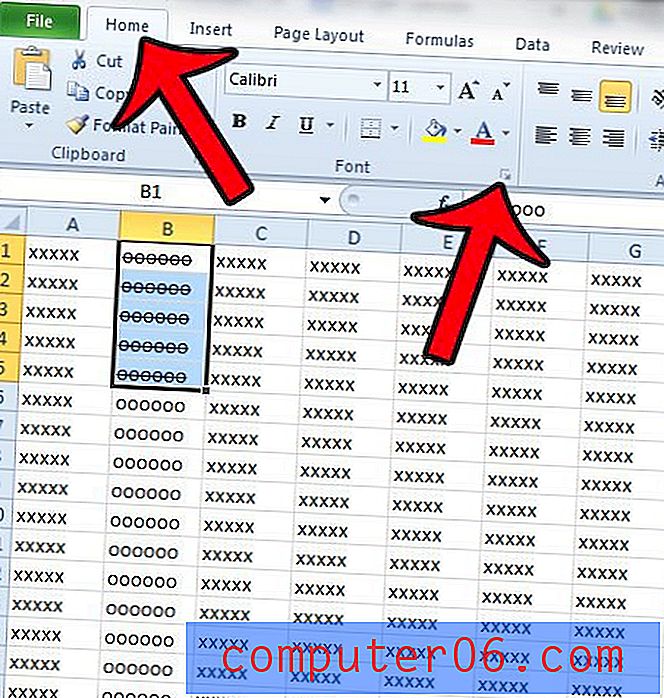
Стъпка 4: Поставете отметка вляво от Strikethrough, след което щракнете върху бутона OK в долната част на прозореца.
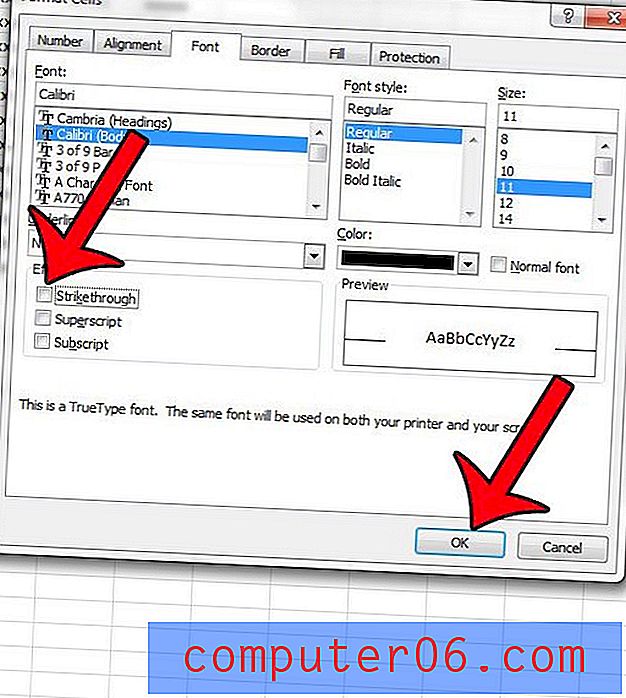
Обобщение - Как да изключите зачеркването в Excel 2010
- Изберете клетките, съдържащи очертания текст, който искате да премахнете.
- Щракнете върху раздела Начало .
- Щракнете върху бутона Форматиране на клетки: Шрифт в долния десен ъгъл на секцията Шрифт в лентата.
- Поставете отметка вляво от Strikethrough, за да премахнете отметката.
- Щракнете върху бутона OK .
Методът за добавяне на зачеркване към текст в Excel 2010 е много подобен. Стъпките по-долу ще ви прегледат през него.
Как да зачеркнем в Excel 2010
Стъпките по-долу ще ви покажат как да изберете група от клетки и да приложите очертания ефект към данните в тези клетки.
Стъпка 1: Използвайте мишката, за да подчертаете клетките на Excel, които искате да зачеркнете.
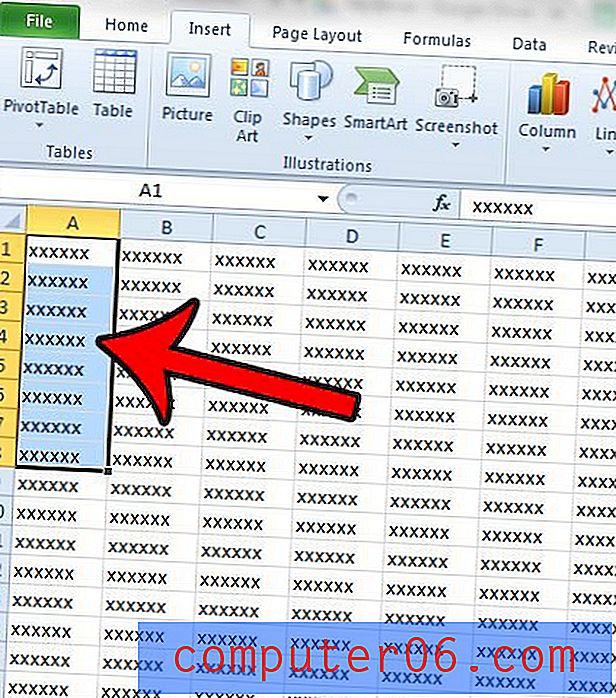
Стъпка 2: Щракнете върху раздела Начало в горната част на прозореца.
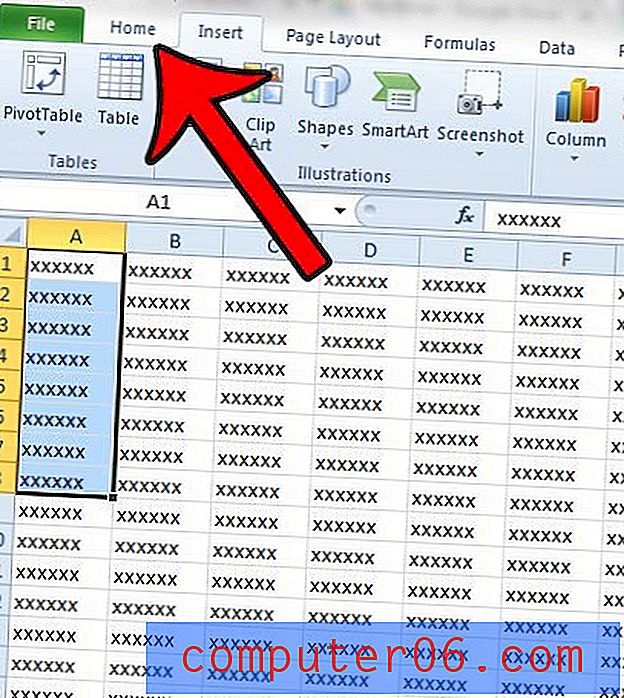
Стъпка 3: Щракнете върху малкия бутон за стартиране на диалогов прозорец в долния десен ъгъл на лентата на шрифта .
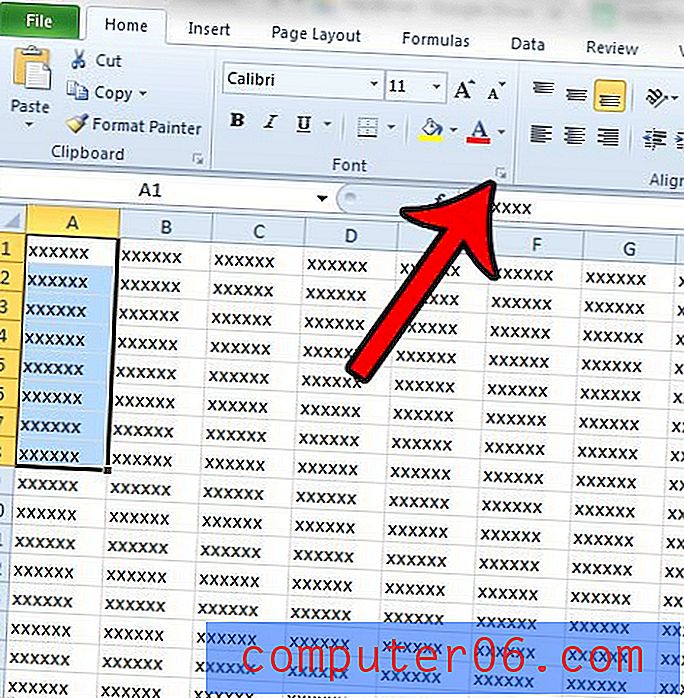
Стъпка 4: Поставете отметка вляво от Strikethrough, за да приложите ефекта към данните в избраните клетки. Щракнете върху бутона OK, за да затворите прозореца.
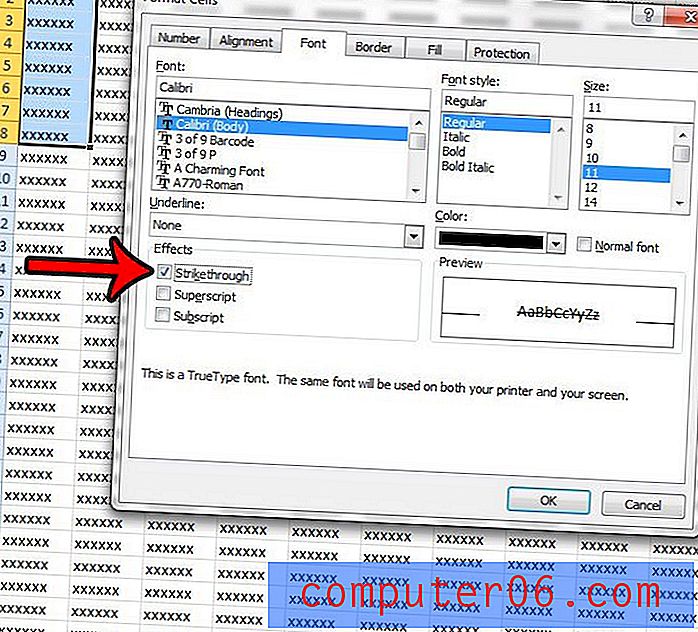
Имайте предвид, че можете също да включите или изключите очертания ефект за избрани клетки, като използвате пряк път по подразбиране. Краткият път за подчертания ефект в Excel 2010 е Ctrl + 5 .
има ли прекалено много форматиране, приложено към вашите клетки и бихте предпочели да премахнете всичко това наведнъж? Научете как да изчистите форматирането на клетките в Excel 2010 от група клетки или дори цялата електронна таблица.


